Win101909的硬盘分区格式详细了解方法
来源:系统家园
时间:2024-01-09 11:40:25 365浏览 收藏
本篇文章主要是结合我之前面试的各种经历和实战开发中遇到的问题解决经验整理的,希望这篇《Win101909的硬盘分区格式详细了解方法》对你有很大帮助!欢迎收藏,分享给更多的需要的朋友学习~
我们使用的计算机操作系统如果是win10909的话,想要查看自己系统的硬盘分区格式的话,小编觉得我们可以在运行中通过diskmgmt.msc打开相关窗口进行查找。详细内容请见下文~
Win101909怎么查看硬盘分区格式:
1、打开设备,调出运行窗口,输入命令“diskmgmt.msc”,并按下回车键。
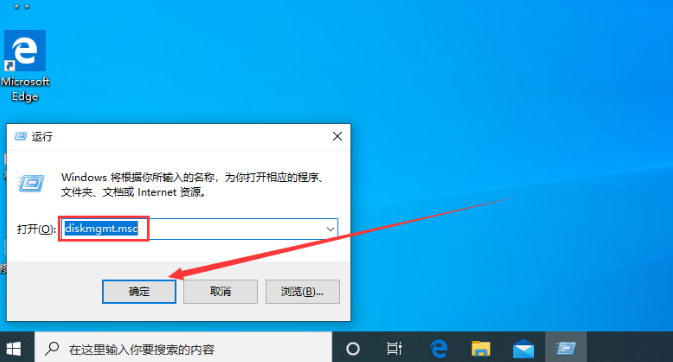
2、待磁盘管理窗口自动弹出,右键点击目标分区,并选取“属性”。
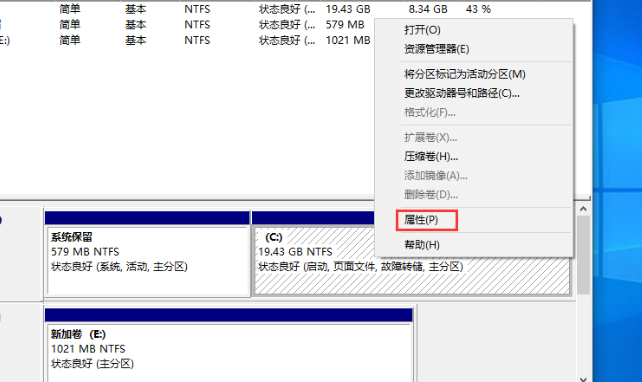
3、依次点击“硬件”选项卡、“属性”按钮。
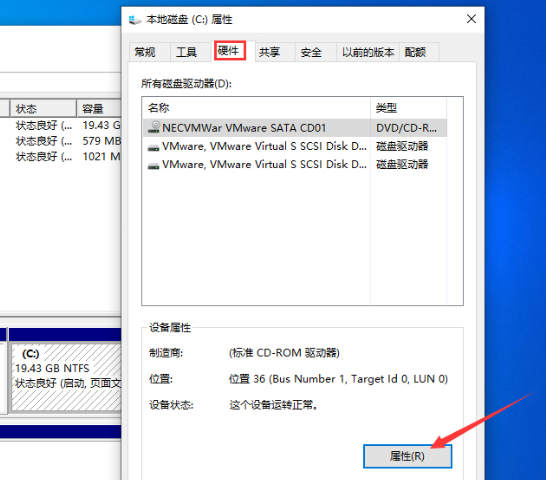
4、最后,在新窗口中选取“卷”选项卡就可以了。
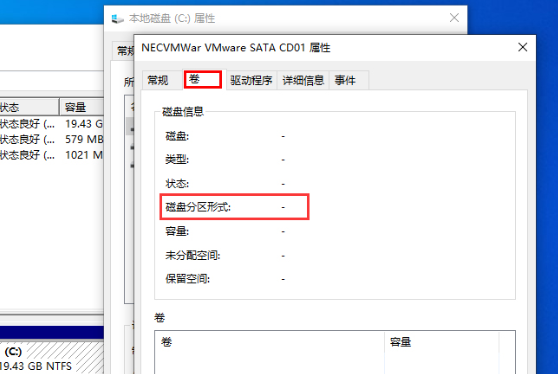
到这里,我们也就讲完了《Win101909的硬盘分区格式详细了解方法》的内容了。个人认为,基础知识的学习和巩固,是为了更好的将其运用到项目中,欢迎关注golang学习网公众号,带你了解更多关于硬盘分区格式介绍,FAT(文件分配表),NTFS(新技术文件系统),ExFAT(扩展文件系统)的知识点!
声明:本文转载于:系统家园 如有侵犯,请联系study_golang@163.com删除
相关阅读
更多>
-
501 收藏
-
501 收藏
-
501 收藏
-
501 收藏
-
501 收藏
最新阅读
更多>
-
417 收藏
-
285 收藏
-
494 收藏
-
353 收藏
-
389 收藏
-
482 收藏
-
355 收藏
-
315 收藏
-
455 收藏
-
205 收藏
-
117 收藏
-
423 收藏
课程推荐
更多>
-

- 前端进阶之JavaScript设计模式
- 设计模式是开发人员在软件开发过程中面临一般问题时的解决方案,代表了最佳的实践。本课程的主打内容包括JS常见设计模式以及具体应用场景,打造一站式知识长龙服务,适合有JS基础的同学学习。
- 立即学习 543次学习
-

- GO语言核心编程课程
- 本课程采用真实案例,全面具体可落地,从理论到实践,一步一步将GO核心编程技术、编程思想、底层实现融会贯通,使学习者贴近时代脉搏,做IT互联网时代的弄潮儿。
- 立即学习 516次学习
-

- 简单聊聊mysql8与网络通信
- 如有问题加微信:Le-studyg;在课程中,我们将首先介绍MySQL8的新特性,包括性能优化、安全增强、新数据类型等,帮助学生快速熟悉MySQL8的最新功能。接着,我们将深入解析MySQL的网络通信机制,包括协议、连接管理、数据传输等,让
- 立即学习 500次学习
-

- JavaScript正则表达式基础与实战
- 在任何一门编程语言中,正则表达式,都是一项重要的知识,它提供了高效的字符串匹配与捕获机制,可以极大的简化程序设计。
- 立即学习 487次学习
-

- 从零制作响应式网站—Grid布局
- 本系列教程将展示从零制作一个假想的网络科技公司官网,分为导航,轮播,关于我们,成功案例,服务流程,团队介绍,数据部分,公司动态,底部信息等内容区块。网站整体采用CSSGrid布局,支持响应式,有流畅过渡和展现动画。
- 立即学习 485次学习
